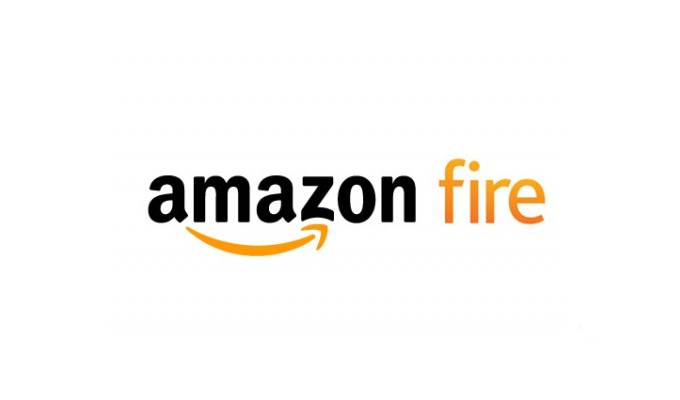こんにちは、不可思議絵の具です。
Amazon Fireタブレットの「On Deck」機能の停止方法の説明です。
AmazonのFire HD 8を買ったあと、しばらくいじくり回していましたが、
やたらとストレージ容量の減りが早い…?
調べてみると「On Deck」なる機能が原因であることがわかりました。
On Deckって何?
「On Deck」は、Amazonがおすすめするプライムビデオの映画やドラマを自動でダウンロードしてくれる機能です。
空いた時間にあらかじめ映画を自動ダウンロードすることで、
「いざ見よう」
という時にダウンロードの待ち時間なく映画が観られるという、カタにはまると素晴らしい機能です。
しかし
何をダウンロードするかは完全にお任せなので、実際には
- おすすめのピントがズレているので、
子供のいないオッサンのFireにアンパンマンを勝手にダウンロード - 次々ダウンロードされるので、興味もないビデオにどんどん容量を食われる
- WiMAXなど、従量課金制の回線だとパケット代が大変なことになる
こういったイマイチな感じですので、停止することをオススメします。
特に、プライムビデオをほとんど見ない人にとっては無用の長物でしょう。
停止方法
On Deckを停止するための手順は以下のとおりです。
- ホーム画面を「ビデオ」にし、『ライブラリ』をタップ
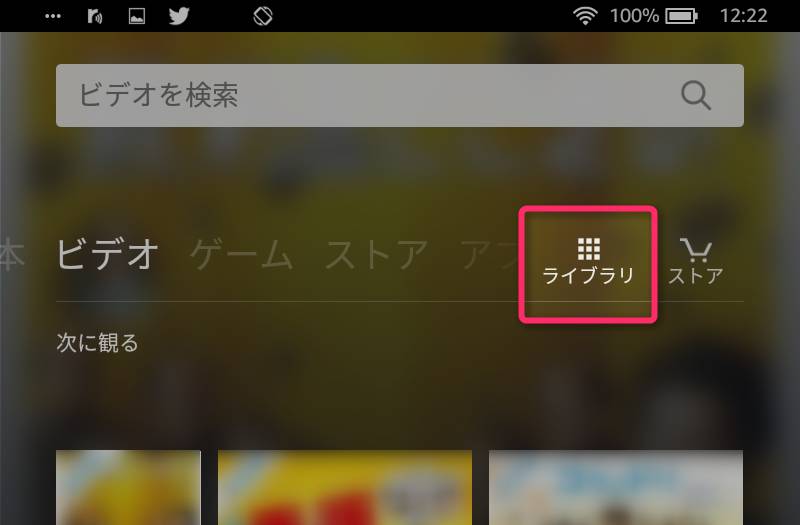
- 『左上メニューボタン(三)』をタップ
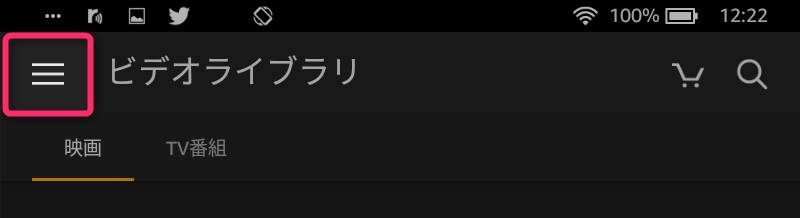
- 『設定』をタップ
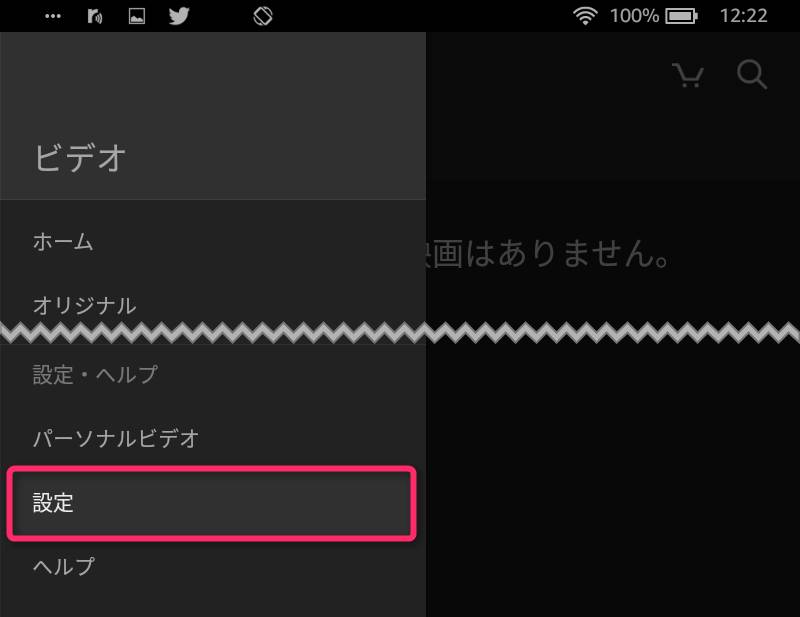
- 『ストリーミングおよびダウンロード』をタップ
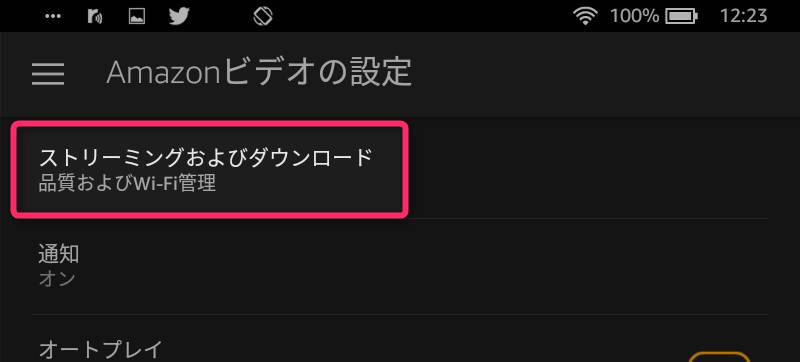
- 「On Deck」のスイッチをOFFにする
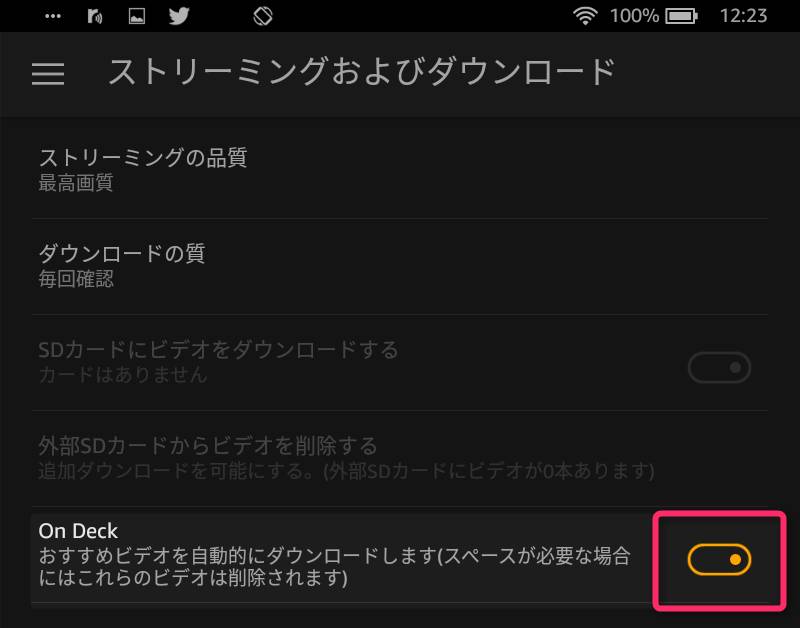
- Fire OSのバージョンによっては、このタイミングでダウンロード済みのファイルを削除できます。
『続行』をタップ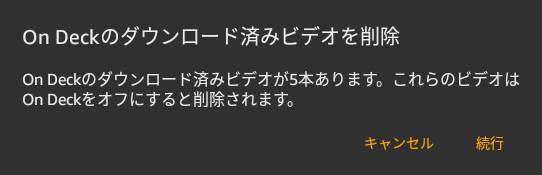
以上で操作完了です。
既にビデオがダウンロードされている場合の削除手順
On Deck停止時に、このメッセージ
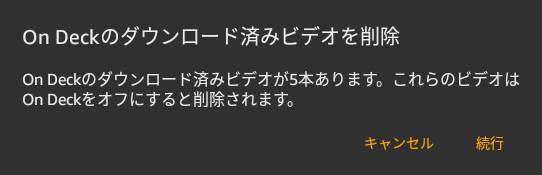
が表示されたなら、この章の「削除操作」は不要です。
(既に削除済みなので)
既にビデオがダウンロードされてしまっている場合は、下記手順で削除できます。
放っておいてもいずれ消えるとは思いますが、容量の無駄が気になる方はどうぞ。
- ホームを下にスワイプして『設定』をタップ
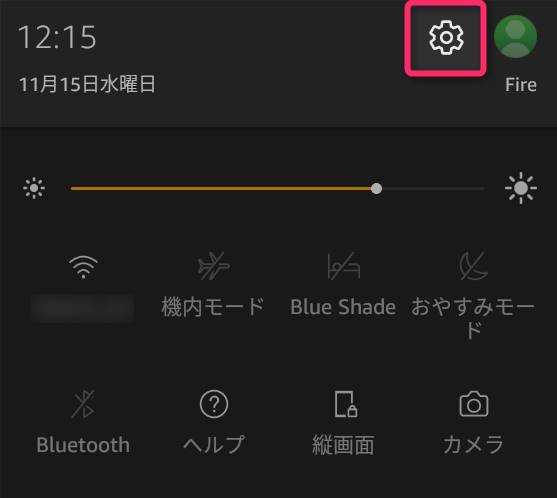
- 『ストレージ』をタップ
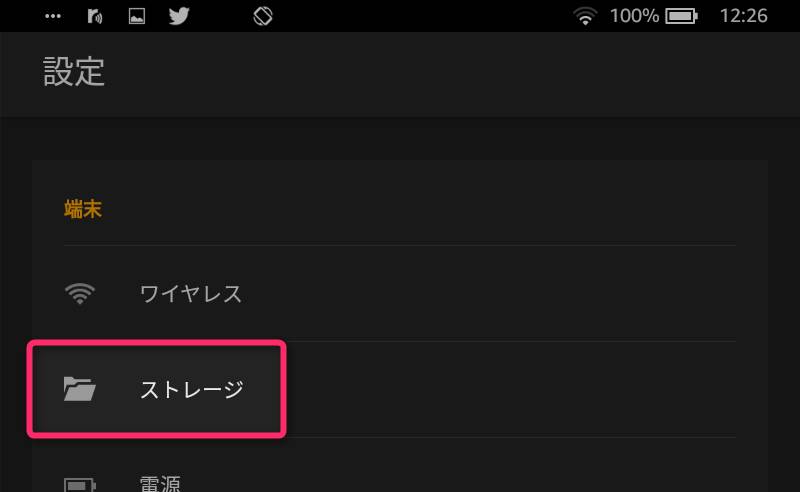
- SDカード未装着なら『内部ストレージ』、装着済みなら『外部ストレージ』をタップ
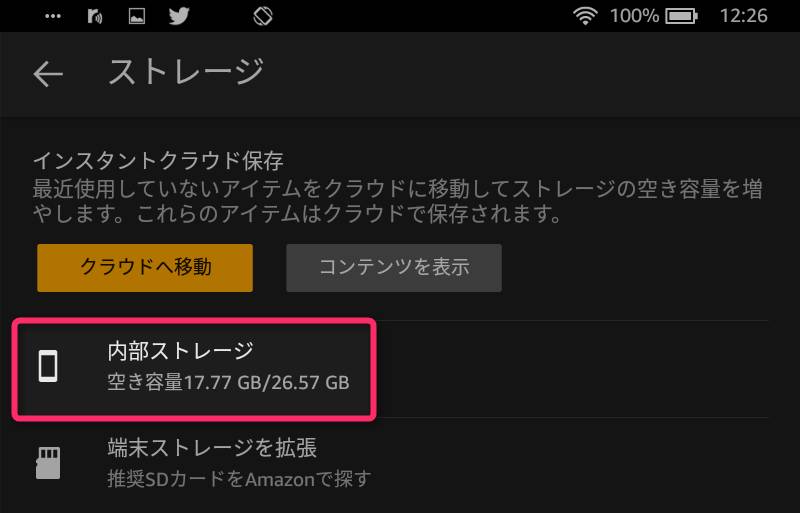
(どうでも良いけど、ココからSDカード販売につなぐのは流石(*´艸`*)) - 『OnDeck』をタップ。表示される項目(映画)を削除
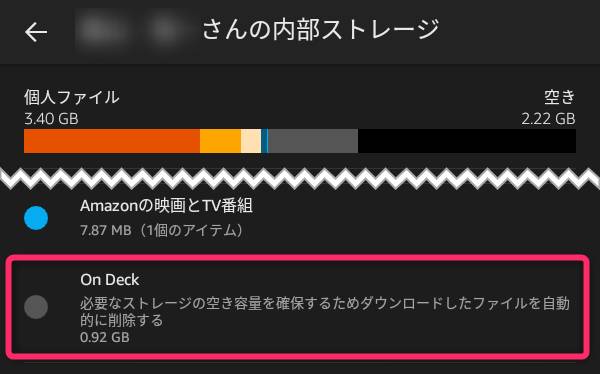
以上で、削除完了です。
まとめ
もしかすると、プライムビデオを使い込んでゆくにしたがって賢くなり、イイ感じの映画を自動ダウンロードしてくれるようになるのかも知れないですが……現状は、使うメリットをあまり感じないですね…。
私は「観たい物を知ってから、『いざ観るぞ』という気持ちで検索する派」なので……。
評判が良くなってきたらONにしようと思っています。
他にも、やっておいた方が良い設定があります。こちらの記事もどうぞ!

では(^O^)/